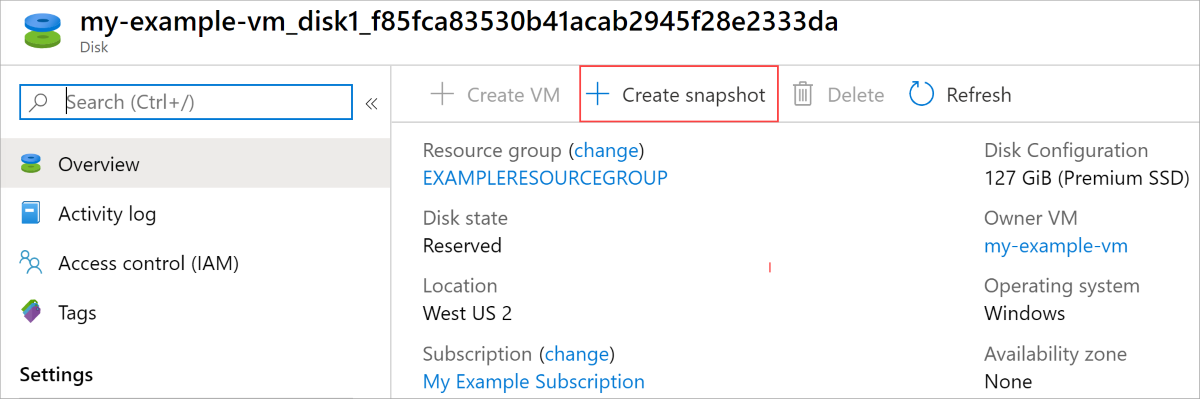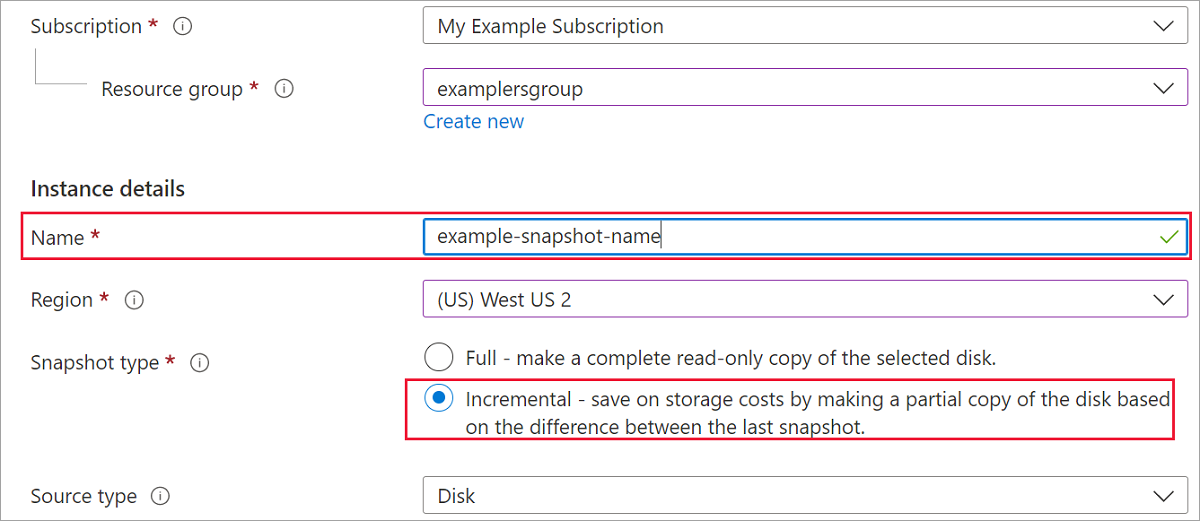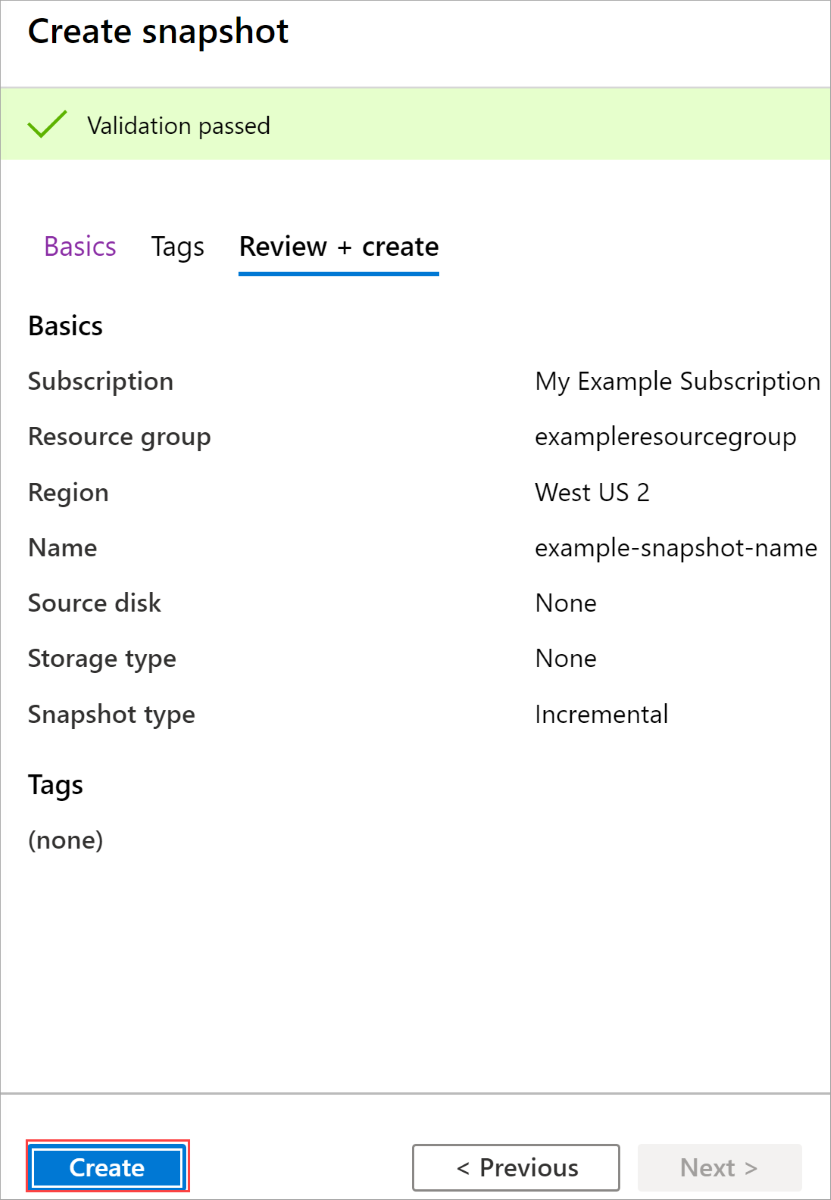Skapa en inkrementell ögonblicksbild för hanterade diskar
Gäller för: ✔️ Virtuella Linux-datorer ✔️ med virtuella Windows-datorer ✔️ – flexibla skalningsuppsättningar ✔️ Enhetliga skalningsuppsättningar
Inkrementella ögonblicksbilder är säkerhetskopieringar vid vissa tidpunkter för hanterade diskar som, när de tas, endast består av ändringarna sedan den senaste ögonblicksbilden. Den första inkrementella ögonblicksbilden är en fullständig kopia av disken. De efterföljande inkrementella ögonblicksbilderna upptar endast deltaändringar på diskar sedan den senaste ögonblicksbilden. När du återställer en disk från en inkrementell ögonblicksbild rekonstruerar systemet den fullständiga disk som representerar tidpunkten för säkerhetskopieringen av disken när den inkrementella ögonblicksbilden togs. Den här funktionen för ögonblicksbilder av hanterade diskar kan göra dem mer kostnadseffektiva, eftersom du inte behöver lagra hela disken med varje enskild ögonblicksbild om du inte väljer det. Precis som med fullständiga ögonblicksbilder kan inkrementella ögonblicksbilder användas för att antingen skapa en fullständig hanterad disk eller en fullständig ögonblicksbild. Både fullständiga ögonblicksbilder och inkrementella ögonblicksbilder kan användas omedelbart efter att de har tagits. Med andra ord, när du tar någon av ögonblicksbilderna kan du omedelbart läsa underliggande data och använda dem för att återställa diskar.
Det finns några skillnader mellan en inkrementell ögonblicksbild och en fullständig ögonblicksbild. Inkrementella ögonblicksbilder använder alltid standard hdd-lagring, oavsett diskens lagringstyp, medan fullständiga ögonblicksbilder kan använda Premium SSD. Om du använder fullständiga ögonblicksbilder på Premium Storage för att skala upp distributioner av virtuella datorer rekommenderar vi att du använder anpassade avbildningar på standardlagring i Azure Compute-galleriet. Det hjälper dig att uppnå en mer massiv skala med lägre kostnad. Dessutom kan inkrementella ögonblicksbilder ge bättre tillförlitlighet med zonredundant lagring (ZRS). Om ZRS är tillgängligt i den valda regionen använder en inkrementell ögonblicksbild ZRS automatiskt. Om ZRS inte är tillgängligt i regionen kommer ögonblicksbilden som standard att vara lokalt redundant lagring (LRS). Du kan åsidosätta det här beteendet och välja ett manuellt, men det rekommenderar vi inte.
Inkrementella ögonblicksbilder debiteras endast för den använda storleken. Du hittar den använda storleken på dina ögonblicksbilder genom att titta på Azure-användningsrapporten. Om den använda datastorleken för en ögonblicksbild till exempel är 10 GiB, visar den dagliga användningsrapporten 10 GiB/(31 dagar) = 0,3226 som förbrukad kvantitet.
Begränsningar
- Inkrementella ögonblicksbilder kan för närvarande inte flyttas mellan prenumerationer.
- För närvarande kan du bara generera SAS-URI:er på upp till fem ögonblicksbilder av en viss ögonblicksbildsfamilj vid en viss tidpunkt.
- Du kan inte skapa en inkrementell ögonblicksbild för en viss disk utanför diskens prenumeration.
- Inkrementella ögonblicksbilder kan inte flyttas till en annan resursgrupp. Men de kan kopieras till en annan resursgrupp eller region.
- Upp till sju inkrementella ögonblicksbilder per disk kan skapas var femte minut.
- Totalt 500 inkrementella ögonblicksbilder kan skapas för en enskild disk. Kvotgränsen på 500 är inte längre än diskens livslängd, utan vid en viss tidpunkt. Du kan alltid ta bort äldre ögonblicksbilder av en disk för att göra plats för nyare ögonblicksbilder.
- Du kan inte hämta ändringarna mellan ögonblicksbilder som gjorts före och efter att du har ändrat storleken på den överordnade disken över gränsen på 4 TB. Du tog till exempel en inkrementell ögonblicksbild
snapshot-anär storleken på en disk var 2 TB. Nu har du ökat storleken på disken till 6 TB och sedan tagit ytterligare en inkrementell ögonblicksbildsnapshot-b. Du kan inte hämta ändringarna mellansnapshot-aochsnapshot-b. Du måste ladda ned den fullständiga kopian avsnapshot-bsom skapats efter storleksändringen. Därefter kan du hämta ändringarna mellansnapshot-boch ögonblicksbilder som skapats eftersnapshot-b. - När du skapar en hanterad disk från en ögonblicksbild startar den en bakgrundskopieringsprocess. Du kan ansluta en disk till en virtuell dator medan den här processen körs, men du får prestandapåverkan. Du kan använda egenskapen CompletionPercent för att kontrollera statusen för bakgrundskopian för Ultra Disks- och Premium SSD v2-diskar.
Inkrementella ögonblicksbilder av Premium SSD v2 och Ultra Disks
Inkrementella ögonblicksbilder av Premium SSD v2 och Ultra Disks har följande extra begränsningar:
- Ögonblicksbilder som har 512 logiska sektorer lagras i VHD-format och kan användas för att skapa vilken disktyp som helst. Ögonblicksbilder med en logisk sektorstorlek på 4 096 lagras i VHDX-format och kan enbart användas för att skapa Ultradiskar och Premium SSD v2-diskar. De är inte kompatibla med skapandet av andra disktyper. Information om vilken sektorstorlek ögonblicksbilden är finns i kontrollera sektorstorleken.
- Upp till fem diskar kan skapas samtidigt från en ögonblicksbild av Premium SSD v2 eller Ultra Disk.
- När en inkrementell ögonblicksbild av antingen en Premium SSD v2 eller en Ultra Disk skapas startas en bakgrundskopieringsprocess för den disken. Medan en bakgrundskopia pågår kan du ha upp till tre totalt väntande ögonblicksbilder. Processen måste slutföras innan fler ögonblicksbilder av disken kan skapas.
- Inkrementella ögonblicksbilder av en Premium SSD v2 eller en Ultra-disk kan inte användas omedelbart när de har skapats. Bakgrundskopian måste slutföras innan du kan skapa en disk från ögonblicksbilden. Mer information finns i Kontrollera status för ögonblicksbilder.
- Det går inte att ta stegvisa ögonblicksbilder av en Premium SSD v2 eller en Ultra-disk medan egenskapen CompletionPercent för disken inte har nått 100.
- När du ökar storleken på en Premium SSD v2 eller en Ultra-disk misslyckas alla inkrementella ögonblicksbilder som finns under bakgrundskopian.
- När du kopplar en Premium SSD v2- eller Ultra-disk som skapats från en ögonblicksbild till en virtuell dator som körs medan egenskapen CompletionPercent inte har nått 100 påverkas diskens prestanda. Mer specifikt, om disken har en 4k sektorstorlek, kan det uppleva långsammare läsning. Om disken har en sektorstorlek på 512e kan det bli långsammare läsning och skrivning. Information om hur du spårar förloppet för den här bakgrundskopieringsprocessen finns i avsnittet kontrollera diskstatus i antingen Azure PowerShell-exemplet eller Azure CLI.
Kommentar
Normalt är storleken på ögonblicksbilden 0 MiB när du tar en inkrementell ögonblicksbild och det inte finns några ändringar. För närvarande har tomma ögonblicksbilder av diskar med en logisk sektorstorlek på 4 096 i stället en storlek på 6 MiB, när de normalt skulle vara 0 MiB.
Skapa inkrementella ögonblicksbilder
Du kan använda Azure CLI för att skapa en inkrementell ögonblicksbild. Du behöver den senaste versionen av Azure CLI. I följande artiklar får du lära dig hur du installerar eller uppdaterar Azure CLI.
Följande skript skapar en inkrementell ögonblicksbild av en viss disk:
# Declare variables
diskName="yourDiskNameHere"
resourceGroupName="yourResourceGroupNameHere"
snapshotName="desiredSnapshotNameHere"
# Get the disk you need to backup
yourDiskID=$(az disk show -n $diskName -g $resourceGroupName --query "id" --output tsv)
# Create the snapshot
az snapshot create -g $resourceGroupName -n $snapshotName --source $yourDiskID --incremental true
Du kan identifiera inkrementella ögonblicksbilder från samma disk med SourceResourceId egenskapen för ögonblicksbilder. SourceResourceId är Azure Resource Manager-resurs-ID för den överordnade disken.
Du kan använda SourceResourceId för att skapa en lista över alla ögonblicksbilder som är associerade med en viss disk. Ersätt yourResourceGroupNameHere med ditt värde och använd sedan följande exempel för att visa en lista över dina befintliga inkrementella ögonblicksbilder:
# Declare variables and create snapshot list
subscriptionId="yourSubscriptionId"
resourceGroupName="yourResourceGroupNameHere"
diskName="yourDiskNameHere"
az account set --subscription $subscriptionId
diskId=$(az disk show -n $diskName -g $resourceGroupName --query [id] -o tsv)
az snapshot list --query "[?creationData.sourceResourceId=='$diskId' && incremental]" -g $resourceGroupName --output table
Kontrollera status för ögonblicksbilder
Inkrementella ögonblicksbilder av Premium SSD v2 eller Ultra Disks kan inte användas för att skapa nya diskar förrän bakgrundsprocessen som kopierar data till ögonblicksbilden har slutförts.
Du kan använda antingen CLI - eller PowerShell-avsnitten för att kontrollera statusen för bakgrundskopian från en disk till en ögonblicksbild.
Viktigt!
Du kan inte använda följande avsnitt för att hämta status för bakgrundskopieringsprocessen för andra disktyper än Ultra Disk eller Premium SSD v2. Ögonblicksbilder av andra disktyper rapporterar alltid 100 %.
CLI
Du har två alternativ för att hämta status för ögonblicksbilder. Du kan antingen hämta en lista över alla inkrementella ögonblicksbilder som är associerade med en specifik disk och deras respektive status, eller så kan du få status för en enskild ögonblicksbild.
CLI – Lista inkrementella ögonblicksbilder
Följande skript returnerar en lista över alla ögonblicksbilder som är associerade med en viss disk. Värdet för egenskapen för CompletionPercent en ögonblicksbild måste vara 100 innan den kan användas. Ersätt yourResourceGroupNameHere, yourSubscriptionIdoch yourDiskNameHere med dina värden kör du sedan skriptet:
# Declare variables and create snapshot list
subscriptionId="yourSubscriptionId"
resourceGroupName="yourResourceGroupNameHere"
diskName="yourDiskNameHere"
az account set --subscription $subscriptionId
diskId=$(az disk show -n $diskName -g $resourceGroupName --query [id] -o tsv)
az snapshot list --query "[?creationData.sourceResourceId=='$diskId' && incremental]" -g $resourceGroupName --output table
CLI – enskild ögonblicksbild
Du kan också kontrollera statusen för en enskild ögonblicksbild genom att kontrollera egenskapen CompletionPercent . Ersätt $sourceSnapshotName med namnet på ögonblicksbilden och kör sedan följande kommando. Innan du kan använda ögonblicksbilden för att återställa disken eller skapa en SAS-URI för nedladdning av den associerade datan, måste egenskapens värde vara satt till 100.
az snapshot show -n $sourceSnapshotName -g $resourceGroupName --query [completionPercent] -o tsv
PowerShell
Du har två alternativ för att hämta status för ögonblicksbilder. Du kan antingen hämta en lista över alla inkrementella ögonblicksbilder som är associerade med en viss disk och deras respektive status, eller så kan du få status för en enskild ögonblicksbild.
PowerShell – Lista inkrementella ögonblicksbilder
Följande skript returnerar en lista över alla inkrementella ögonblicksbilder som är associerade med en viss disk som inte har slutfört sin bakgrundskopia. Ersätt yourResourceGroupNameHere och yourDiskNameHerekör sedan skriptet.
$resourceGroupName = "yourResourceGroupNameHere"
$snapshots = Get-AzSnapshot -ResourceGroupName $resourceGroupName
$diskName = "yourDiskNameHere"
$yourDisk = Get-AzDisk -DiskName $diskName -ResourceGroupName $resourceGroupName
$incrementalSnapshots = New-Object System.Collections.ArrayList
foreach ($snapshot in $snapshots)
{
if($snapshot.Incremental -and $snapshot.CreationData.SourceResourceId -eq $yourDisk.Id -and $snapshot.CreationData.SourceUniqueId -eq $yourDisk.UniqueId)
{
$targetSnapshot=Get-AzSnapshot -ResourceGroupName $resourceGroupName -SnapshotName $snapshotName
{
if($targetSnapshot.CompletionPercent -lt 100)
{
$incrementalSnapshots.Add($targetSnapshot)
}
}
}
}
$incrementalSnapshots
PowerShell – enskilda ögonblicksbilder
Du kan kontrollera egenskapen för CompletionPercent en enskild ögonblicksbild för att få dess status. Ersätt yourResourceGroupNameHere och yourSnapshotName kör sedan skriptet. Innan du kan använda ögonblicksbilden för att återställa disken eller skapa en SAS-URI för nedladdning av den associerade datan, måste egenskapens värde vara satt till 100.
$resourceGroupName = "yourResourceGroupNameHere"
$snapshotName = "yourSnapshotName"
$targetSnapshot=Get-AzSnapshot -ResourceGroupName $resourceGroupName -SnapshotName $snapshotName
$targetSnapshot.CompletionPercent
Kontrollera sektorstorlek
Ögonblicksbilder med en logisk sektorstorlek på 4 096 kan bara användas för att skapa Premium SSD v2 eller Ultradiskar. De kan inte användas för att skapa andra typer av diskar. Ögonblicksbilder av diskar med logisk sektorstorlek på 4 096 lagras som VHDX, medan ögonblicksbilder av diskar med logisk sektorstorlek på 512 lagras som VHD. Ögonblicksbilder ärver den logiska sektorstorleken från den överordnade disken.
Om du vill avgöra om eller din Premium SSD v2- eller Ultra Disk-ögonblicksbild är en VHDX eller en virtuell hårddisk hämtar du LogicalSectorSize egenskapen för ögonblicksbilden.
Följande kommando visar storleken på den logiska sektorn för en ögonblicksbild:
az snapshot show -g resourcegroupname -n snapshotname --query [creationData.logicalSectorSize] -o tsv
Nästa steg
Se följande artiklar för att skapa diskar från dina ögonblicksbilder med hjälp av Azure CLI - eller Azure PowerShell-modulen.
Se Kopiera en inkrementell ögonblicksbild till en ny region för att lära dig hur du kopierar en inkrementell ögonblicksbild mellan regioner.
Om du har fler frågor om ögonblicksbilder kan du läsa avsnittet ögonblicksbilder i vanliga frågor och svar.
Om du vill se exempelkod som visar differentiella funktioner för inkrementella ögonblicksbilder kan du använda .NET i Kopiera Azure Managed Disks-säkerhetskopior till en annan region med differentiell kapacitet för inkrementella ögonblicksbilder.